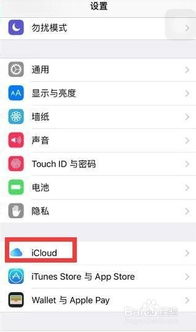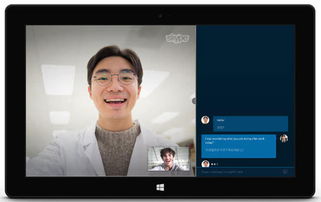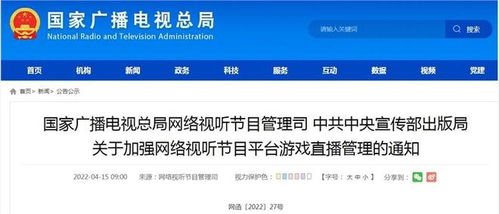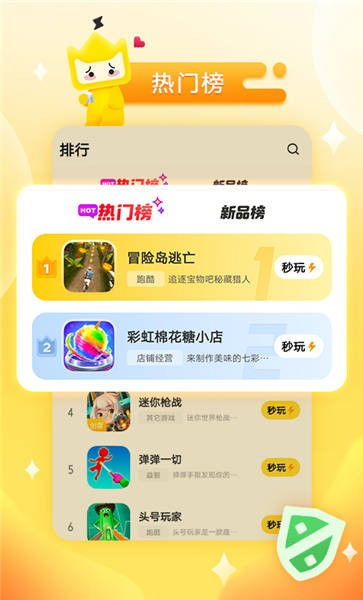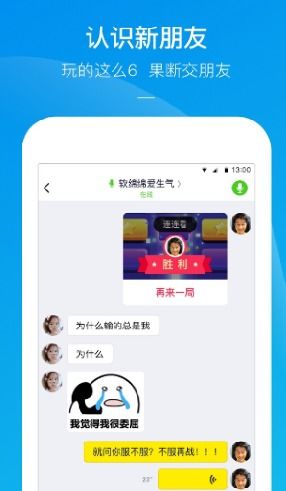安卓关闭系统更新#,安卓手机系统更新关闭全攻略”
时间:2025-05-09 来源:网络 人气:
手机系统更新这事儿,是不是让你头疼不已?每次更新后,不是这软件不兼容,就是那功能突然消失,真是让人抓狂。别急,今天就来教你如何轻松关闭安卓手机的系统更新,让你从此告别烦恼,享受无忧无虑的手机生活!
一、系统更新,爱它还是恨它?
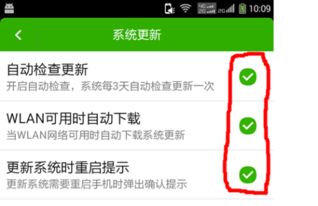
你知道吗,安卓系统更新就像是一把双刃剑。它既能带来新功能,提高手机性能,又能让你的手机变得不稳定,甚至出现兼容性问题。所以,在关闭系统更新之前,我们先来了解一下它的利与弊。
利:
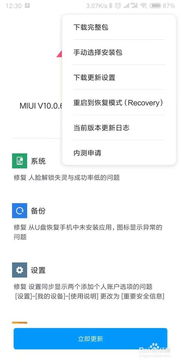
1. 修复已知漏洞,提高系统安全性。
2. 增加新功能,提升用户体验。
3. 优化系统性能,让你的手机更流畅。
弊:
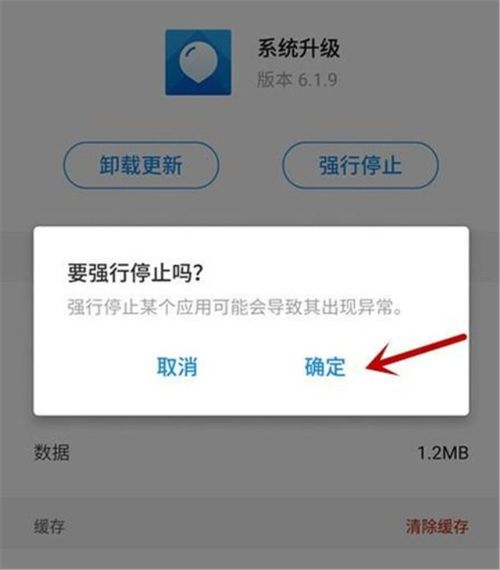
1. 更新可能导致手机不稳定,出现兼容性问题。
2. 更新过程中可能会消耗大量流量和电量。
3. 新系统可能不支持某些应用,导致应用无法使用。
二、关闭系统更新的步骤,让你轻松上手
别担心,关闭系统更新其实很简单,只需按照以下步骤操作即可:
1. 确认当前系统版本:打开手机设置,找到“关于手机”或类似选项,查看当前的安卓系统版本。这一步是为了让你了解当前的系统状态,以便后续操作。
2. 进入软件更新设置:在手机设置中,继续向下滑动,找到“软件更新”或“系统和更新”选项,点击进入。这里将展示有关系统更新的所有设置和选项。
3. 关闭自动下载更新:在“软件更新”界面中,找到“自动下载更新”或类似选项,并将其关闭。这样,手机将不会在后台自动下载新的系统更新文件。
4. 关闭自动安装更新:除了关闭自动下载外,许多手机还提供了关闭自动安装更新的选项。在“软件更新”界面继续寻找“自动安装”或“夜间自动安装”等选项,并取消勾选。这样,即使下载了新的更新文件,手机也不会自动安装。
5. 阻止系统更新通知:有时即使关闭了自动下载和安装系统更新,手机仍然会弹出系统更新通知。为了彻底摆脱这些通知,进入通知管理或类似选项,找到与系统更新相关的通知,选择关闭或阻止。
6. 关闭后台数据使用:为了确保手机不会使用数据流量下载系统更新,进入数据使用或流量管理选项,关闭后台数据流量的使用权限。这样,即使有新更新,手机也无法通过数据流量下载。
7. 手动检查系统更新:关闭了自动下载和安装系统更新后,如果您希望手动检查是否有新的系统更新可用,可以在“软件更新”界面中找到手动检查更新”的选项。通过手动检查,您可以主动控制是否进行系统更新。
三、关闭系统更新,这些注意事项要知道
1. 备份重要数据:在关闭系统更新之前,建议您备份手机中的重要数据,以防万一。
2. 了解手机型号和操作系统版本:了解您的手机型号和操作系统版本,这将有助于您更准确地找到相关设置。
3. 查阅手机说明书或在线搜索:不同品牌和型号的手机可能存在差异,建议查阅手机说明书或在线搜索针对您手机型号的关闭系统更新方法。
4. 权衡利弊:关闭系统更新可能会使手机无法获得最新的安全补丁和功能,因此需要权衡利弊做出决策。
四、关闭系统更新,这些方法更高效
1. 使用第三方应用管理器:一些第三方应用管理器可以提供更高级的系统更新控制选项。用户可以通过安装并使用这些应用管理器来更加灵活地控制手机系统的更新。
2. 进入开发者选项:对于需要更彻底关闭系统更新的用户,可以尝试进入开发者选项。首先,在关于手机中连续点击版本号直至开启开发者模式。进入开发者选项,找到并关闭自动更新系统”的选项。
3. 利用ADB工具进行高级设置:准备工作:下载并安装好官方手机驱动,连接数据线,并允许USB调试。启用USB调试:在开发者选项中,找到并启用USB调试选项。使用ADB命令:下载并解压ADB工具包,通过命令行窗口执行相关命令来禁用自动更新。
4. 通过第三方应用控制更新:选择合适的应用:在应用市场中搜索并选择信誉良好的第三方应用管理器或更新管理器。授予权限:安装后给予应用必要的权限,确保其能够正常管理其他应用和系统更新。设置更新策略:根据第三方应用提供的设置项,选择禁止系统自动更新的选项。
五、关闭系统更新,这些误区要避免
1. 关闭系统更新会导致手机变慢:实际上,关闭系统更新并不会导致手机变慢,只是不会自动安装新的系统更新。
2. 关闭系统更新会导致
相关推荐
教程资讯
教程资讯排行